
分屏将一个屏幕分成两个视图,两个显示器分屏则可以将它们合并为单个屏幕,提高生产力和多任务处理能力。下面是一篇关于如何为一台主机连接两个显示器并进行分屏的教程。
第一步:检查您的主机和显示器接口
现代显示器的接口大多是HDMI和DisplayPort,而主机上常见的接口有HDMI、DVI和VGA。因此请确保您有对应的接口连接线(如HDMI to HDMI)以便将主机与显示器连接。

第二步:连接您的主机和显示器
将一根连接线连接主机和显示器,确保准确插入接口,同时连接另一根连接线将另一台显示器与主机连接。

第三步:调整您的显示器设置
通过点击主屏幕右键,选择“显示设置”。在这个菜单中,可以调整主显示器的分辨率、比例和定向、调整次要显示器的分辨率和朝向,并设置它们的显示模式(拓展桌面,复制桌面,只使用一个显示器等)。
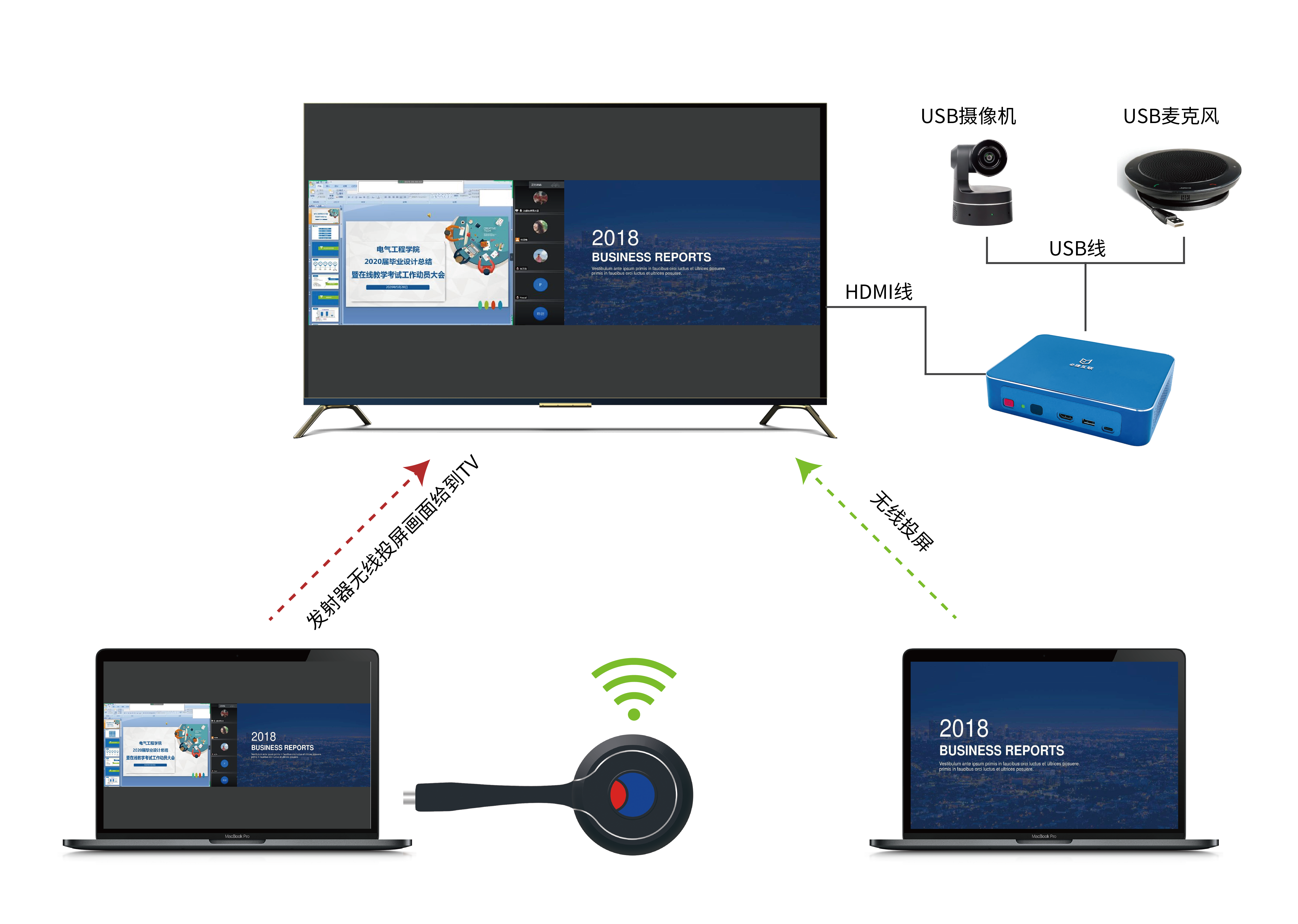
第四步:开启支持的分屏模式
随着连接多个显示器的普及,许多设备都会支持一些只有当您使用两个显示器时才可用的分屏选项。右键单击桌面,选择“NVIDIA或Radeon设置”,浏览该应用程序的选项以查找是否支持分屏模式,选择适合您的工作环境的选项。

第五步:调整您的悬浮窗口和应用程序
分屏使您可以同时工作和选择多个应用程序(例如Word、Excel、网页浏览器)。您可以将多个应用程序放在不同的屏幕上,以更好地利用您的工作区。调整您的悬浮窗口使其适合您的工作习惯。
您可以享受更大的办公区域和更高效的工作体验。这种设置方式对于对大屏幕和许多打开的应用程序有需求的专业人员非常有用,尤其当您需要更大的屏幕来展示多个应用程序时。

